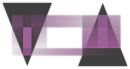|
Deze tutorial is auteursrechtelijk beschermd door Linette, alle rechten voorbehouden.
Elke verspreiding, zonder voorafgaande schriftelijke toestemming is geheel verboden.
Elke gelijkenis met een andere tutorial is puur toeval.
Deze les is geschreven in PSP X3 op 14-12-2013.
Ik heb de persoonlijke toestemming van Linette om haar lessen te vertalen uit het Frans.
Wil je deze vertaling linken, dan moet je Linette daarvoor persoonlijk toestemming om vragen!!!
Ik ben alleen maar de vertaler, de auteursrechten liggen volledig bij Linette.
Merci beaucoup Linette, que je pouvez traduire vos leçons
en Néerlandais
Claudia.
Wat hebben we nodig voor deze les :
-
De materialen uit het rar-bestand.
-
PSP 15, maar de les kan ook in een eerdere versie gemaakt worden.
- Ik heb de les ook in PSP 13 gemaakt.
De gebruikte filters in deze les :
- Mehdi - Weaver : Hier.
- Filters Unlimited 2.0 : Hier.
- Tile & Mirror - Quadrant Mirror : Hier.
- Eye Candy 5 : Impact - Glass en Perspective Shadow : Hier.
(Importeer het filter Tile & Mirror in het filter Filters Unlimited 2.0)
De materialen voor deze les kan je downloaden door op onderstaande button te klikken :
Klik op de onderstaande banner van Linette om naar de originele les te gaan :
Dubbelklik op het Eye Candy preset, zodat deze zich automatisch installeert in het filter.
Het masker openen we in PSP zelf.
In deze les worden de volgende kleuren gebruikt :
#A53D9A  #D9BABC
#D9BABC  #FFFFFF
#FFFFFF  #000000
#000000 
Zet je Voorgrondkleur op de kleur : #A53D9A.
en je Achtergrondkleur op : #D9BABC.
Maak een Voorgrondkleur verloop met deze instellingen :
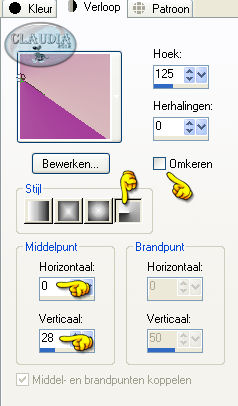 |

1. Open uit de materialen het bestand : alpha_233two_sisters.
Dit is geen leeg bestand, de selecties zitten in het alfakanaal.
Venster - Dupliceren (of gebruik de sneltoetsen SHIFT + D).
Sluit het originele bestand, we weken verder op het duplicaat.
Vul de laag van het bestand met het Verloop.
Effecten - Reflectie effecten - Weerspiegeling :
Dekking = 100
Intensiteit = 90
Horizontale verschuiving = 100
Verticale verschuiving = 0
Ovaal NIET aangevinkt
Aanpassen - Scherpte - Verscherpen.
Effecten - Afbeeldingseffecten - Naadloze herhaling : met de standaard instellingen.

2. Lagen - Dupliceren.
Afbeelding - Vrij roteren :
Richting = Links
Graden = 90
Verder niets aangevinkt
Effecten - Insteekfilters - <I.C.NET Software> Filters Unlimited 2.0 - Tile & mirror - Quadrant-Mirror : Druk direct op OK.
Selecties - Selectie laden/opslaan - Selectie laden uit alfakanaal :
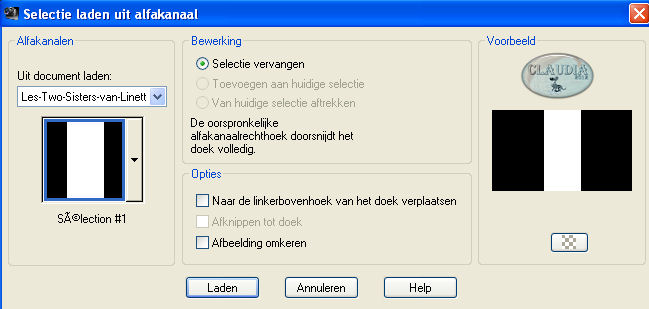 |
Selecties - Omkeren.
Klik nu 1 x op de DELETE toets op je toetsenbord.
Selecties - Niets selecteren.
Aanpassen - Scherpte - Nog scherper.
Effecten - Afbeeldingseffecten - Verschuiving :
Horizontale verschuiving = 270
Verticale verschuiving = 0
Aangepast en Transparant aangevinkt
Lagen - Eigenschappen en zet de Laagdekking van deze laag op : 70%.

3. Activeer de onderste laag in je lagenpallet (= Raster 1).
Effecten - Insteekfilters - Mehdi - Weaver :
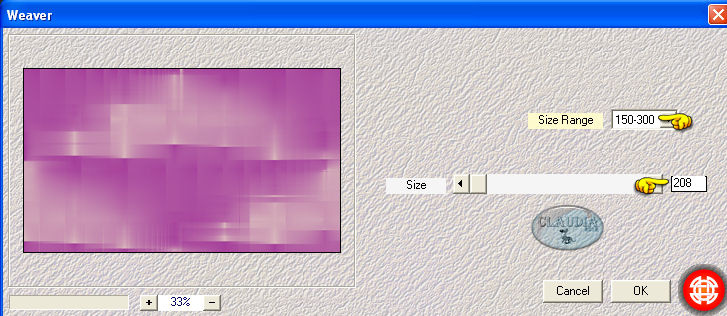 |
Aanpassen - Scherpte - Nog scherper.
Lagen - Dupliceren.
Effecten - Geometrische effecten - Scheeftrekking :
Horizontaal en Transparant aangevinkt
Hoek scheeftrekking : 45
Lagen - Eigenschappen en zet de Mengmodus van deze laag op : Zacht licht.
Effecten - 3D Effecten - Slagschaduw :
Verticaal = 0
Horizontaal = 0
Dekking = 55
Vervaging = 15
Kleur = zwart

4. De middelste laag is de actieve laag in je lagenpallet.
Lagen - Nieuwe rasterlaag.
Ga naar het kleurenpallet en zet daar de voorgrondkleur op de witte kleur : #FFFFFF.
Activeer je Gereedschap Vlakvulling (= emmertje) en zet de Dekking hiervan op : 50%.
Vul de laag met de witte Voorgrondkleur.
Open uit de materialen het masker : Narah_mask_0488 en minimaliseer het.
Ga terug naar je werkje.
Lagen - Nieuwe maskerlaag - Uit afbeelding : zoek het masker en alleen Luminantie van bron aangevinkt.
Effecten - Randeffecten - Accentueren.
Lagen - Samenvoegen - Groep samenvoegen.

5. Open uit de materialen het element : element_1_twosisters_crealine.
Bewerken - Kopiëren.
Ga terug naar je werkje.
Bewerken - Plakken als nieuwe laag.
Effecten - Afbeeldingseffecten - Verschuiving :
Horizontale verschuiving = 155
Verticale verschuiving = 0
Aangepast en Transparant aangevinkt
Lagen - Eigenschappen en zet de Mengmodus van deze laag op: Luminantie (oud).
Je hoeft geen rekening te houden met de 2de selectie in het alfakanaal

6. Zo ziet ons werkje en het lagenpallet er nu uit :
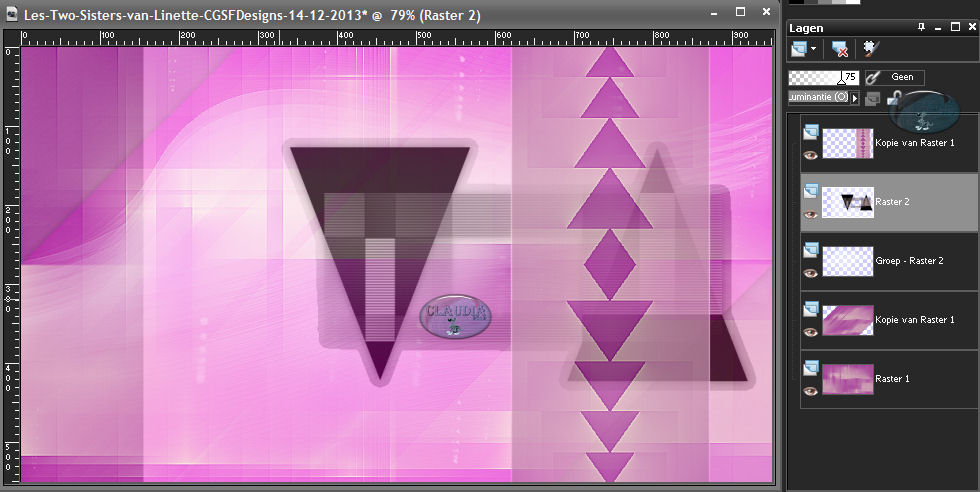 |

7. Lagen - Nieuwe rasterlaag.
Selecties - Selectie laden/opslaan - Selectie laden uit alfakanaal :
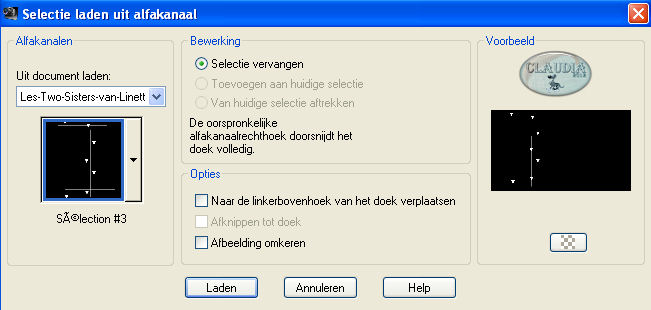 |
Ga naar het kleurenpallet en zet de voorgrondkleur op de zwarte kleur : #000000.
Activeer opnieuw het gereedschap vlakvulling (= emmertje) en zet de Dekking terug op : 100%.
Vul de selectie met de zwarte voorgrondkleur.
Effecten - Insteekfilters - Alien Skin Eye Candy 5 : Impact - Glass :
en neem de preset Clear en druk op OK.
Selecties - Niets selecteren.
Effecten - 3D Effecten - Slagschaduw :
Verticaal = 10
Horizontaal = 10
Dekking = 50
Vervaging = 42
Kleur - zwart

8. Activeer de bovenste laag in je lagenpallet.
Lagen - Nieuwe rasterlaag.
Selecties - Selectie laden/opslaan - Selectie laden uit alfkanaal :
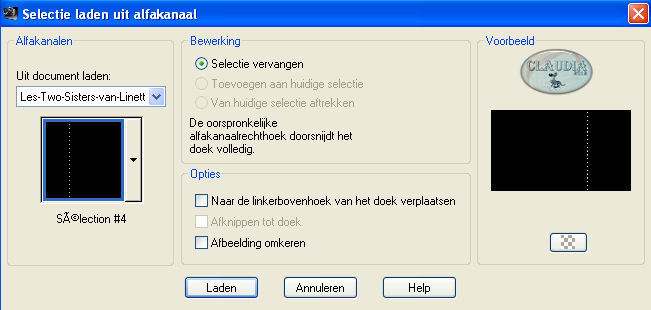 |
Vul de selectie met de zwarte voorgrondkleur.
Effecten - 3D Effecten - Slagschaduw : de instellingen staan goed.
Selecties - Niets selecteren.
Lagen - Samenvoegen - Omlaag samenvoegen.

9. De bovenste laag is nu de actieve laag in je lagenpallet.
Selecties - Selectie laden/opslaan - Selectie laden uit alfkanaal :
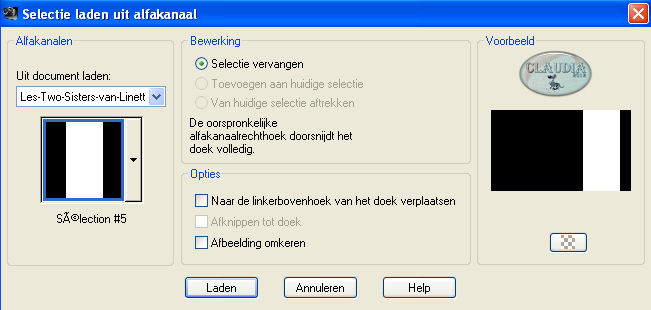 |
Lagen - Nieuwe rasterlaag.
Vul de selectie met de zwarte voorgrondkleur.
Selecties - Wijzigen - Inkrimpen : Aantal pixels = 1.
Klik nu 1 x op de DELETE toets op je toetsenbord.
Selecties - Niets selecteren.
Lagen - Samenvoegen - Omlaag samenvoegen.
Lagen - Eigenschappen en zet de de Laagdekking van deze laag op : 70%.

10. Activeer nu de onderste laag in je lagenpallet (= Raster 1)
Lagen - Dupliceren.
Effecten - Geometrische effecten - Cirkel : Transparant aangevinkt.
Effecten - 3D Effecten - Slagschaduw :
Verticaal = 0
Horizontaal = 0
Dekking = 50
Vervaging = 40
Kleur = zwart
Aanpassen - Scherpte - Verscherpen.
Lagen - Schikken - Omhoog.

11. Zo ziet ons lagenpallet er nu uit :
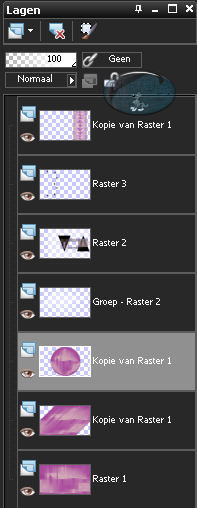 |
En zo ziet ons werkje er nu uit :
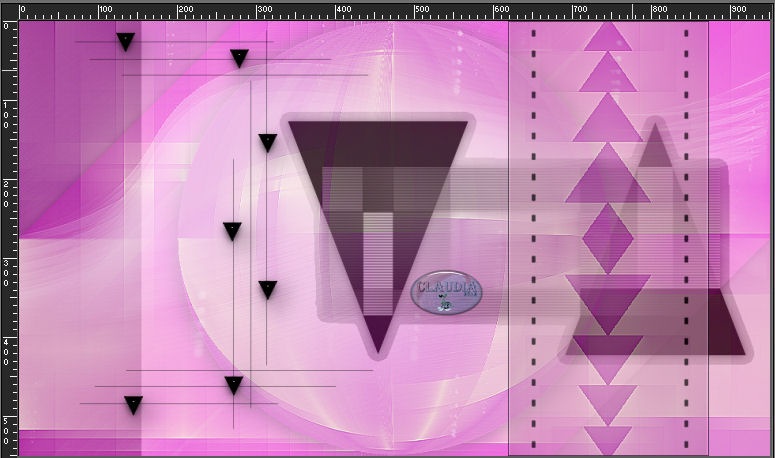 |

12. Activeer de bovenste laag in je lagenpallet (= Kopie van Rasster 1).
Lagen - Nieuwe rasterlaag.
Selecties - Selectie laden/opslaan - Selectie laden uit alfkanaal :
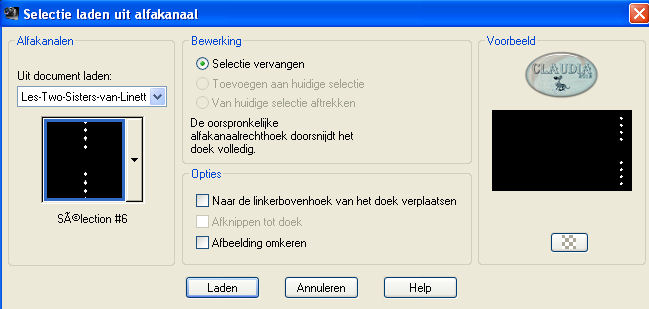 |
Vul de selectie met de zwarte voorgrondkleur.
Effecten - Insteekfilters - Alien Skin Eye Candy 5 : Impact - Glass : neem de voorinstelling
Clear en klik op OK.
Selecties - Niets selecteren.
Lagen - Samenvoegen - Zichtbare lagen samenvoegen.

13. Lagen - Dupliceren.
Afbeelding - Formaat wijzigen met : 90%, formaat van alle lagen wijzigen NIET aangevinkt.
Effecten - 3D Effecten - Slagschaduw :
Verticaal = 0
Horizontaal = 0
Dekking = 100
Vervaging = 40
Kleur = zwart
Activeer de onderste laag in je lagenpallet (= Samengevoegd).
Aanpassen - Vervagen - Radiaal vervagen :
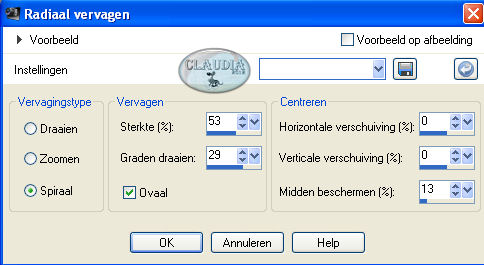 |
Effecten - Randeffecten - Sterker accentueren.

14. Afbeelding - Randen toevoegen :
1 px met de zwarte kleur
45 px met de witte kleur
Activeer je Toverstaf en selecteer de brede witte rand.
Effecten - 3D Effecten - Gestanst :
Verticaal = 5
Horizontaal = 5
Dekking = 50
Vervaging = 17
Kleur = zwart
Binnenste vullen met kleur NIET aangevinkt.
Selecties - Niets selecteren.

15. Open uit de materialen het WordArt : texte_TWoSisters_crealine_233.
Bewerken - Kopiëren.
Ga terug naar je werkje.
Bewerken - Plakken als nieuwe laag.
Effecten - Afbeeldingseffecten - Verschuiving :
Horizontale verschuiving = 0
Verticale verschuiving = 13
Aangepast en Transparant aangevinkt
Aanpassen - Scherpte - Verscherpen.

16. Open uit de materialen de tube : K@rine_dreams_Two Sister_2576_Septembre_2013.
Bewerken - Kopiëren.
Ga terug naar je werkje.
Bewerken - Plakken als nieuwe laag.
Afbeelding - Formaat wijzigen met : 80%, formaat van alle lagen wijzigen NIET aangevinkt.
Aanpassen - Scherpte - Verscherpen.
Plaats de tube zoals op het voorbeeld van de les.
Effecten - Insteekfilters - Alien Skin Eye Candy 5 : Impact - Perspective Shadow :
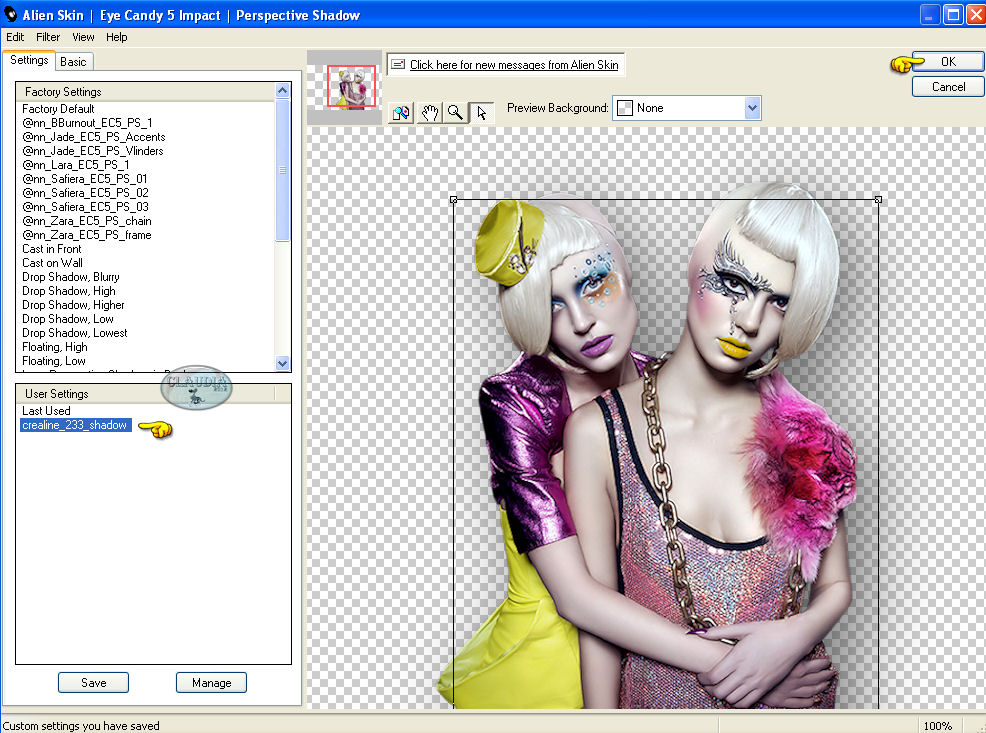 |

17. Lagen - Nieuwe rasterlaag en plaats hierop je watermerkje.
Afbeelding - Randen toevoegen : 1 px met de zwarte kleur.
Afbeelding - Formaat wijzigen naar 1000 px breedte.
Aanpassen - Scherpte - Verscherpen.
Sla je werkje nu op als JPG en dan is deze mooie les van Linette klaar ☺
Alle lessen van Linette staan geregistreerd bij TWI.